Si vous utilisez des sites Web avec des vidéos FLV, vous pourrez peut-être trouver les musiques préférées dans les vidéos. Existe-t-il un moyen d'extraire le MP3 de la vidéo FLV et de l'enregistrer sur votre ordinateur ou votre téléphone ? C'est absolument possible.
Ce tutoriel vous présente comment convertir FLV en MP3 avec des convertisseurs FLV en MP3 professionnels ou en ligne gratuits et avec VLC, pour que vous puissiez extraire un fichier MP3 depuis une vidéo avec une excellente qualité audio, rapidement ou gratuitement.

En tant que convertisseur professionnel, AnyMP4 Convertisseur Vidéo Ultime est capable de convertir un grand nombre de formats vidéo et audio, y compris FLV et MP3, avec la vitesse rapide et sans perte de qualité. De plus, le logiciel permet de ripper DVD en formats vidéo ou audio populaires et de faire le montage vidéo.
AnyMP4 Convertisseur Vidéo Ultimate
Étape 1. Importer la vidéo FLV dans le convertisseur FLV en MP3
Téléchargez le convertisseur FLV en MP3 sur votre PC ou Mac. Installez et démarrez-le.
Cliquez sur « Ajouter Fichier » dans la barre de menu. Sélectionnez le fichier FLV que vous voulez convertir en MP3 et cliquez sur "Ouvrir". Ensuite, ce fichier FLV est répertorié dans l'interface principale du convertisseur.

Étape 2. Choisir MP3 comme le format de sortie
Entrez dans la liste déroulante de « Convertir tout en » en haute à droite de l'interface, accédez à l'onglet « Audio » et cliquez sur « MP3 » dans la barre latérale. Ensuite, sélectionnez un format MP3 avec la résolution que vous voulez.
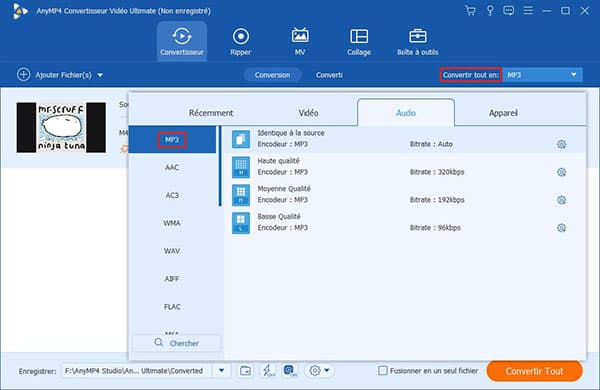
Si vous voulez modifier des paramètres audio, veuillez cliquer sur l'icône en forme d'engrenage près du format MP3. Ici vous pouvez régler les encodeurs audio comme MP3, la fréquence d'échantillonnage de 16000 Hz à 48000 Hz, les canaux comme stéréo 2 canaux, ou 5.1 canaux stéréo, le débit audio de 32 kbps à 320 kbps.
Étape 3. Couper le fichier FLV à convertir (Facultatif)
Aller à la fonction de coupage vidéo par cliquer sur l'icône en forme de ciseaux « Couper » près de la fenêtre d'aperçu pour couper la vidéo FLV et créer un clip vidéo FLV que vous voulez convertir en MP3 en faisant glisser les flèches au début et à la fin du montage ou entrez les valeurs de début et de fin et cliquez sur « Enregistrer ». Ensuite, les clips sélectionnés FLV seront affichés dans l'interface principale.
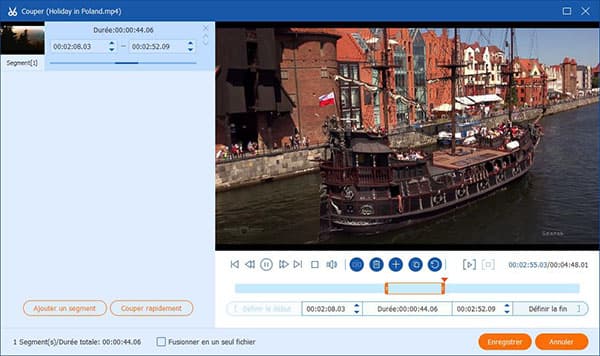
Étape 4. Convertir FLV en MP3
Quand toutes les préparations sont faites, déroulez la liste « Enregistrer » en basse de l'interface pour sélectionner un dossier de destination, et cliquez sur le bouton « Convertir Tout » pour lancer la conversion FLV en MP3 facilement et sans perte de qualité. Attendez quelques secondes pour le processus de conversion. Le Convertisseur FLV en MP3 peut convertir le fichier à la vitesse de l'éclair.
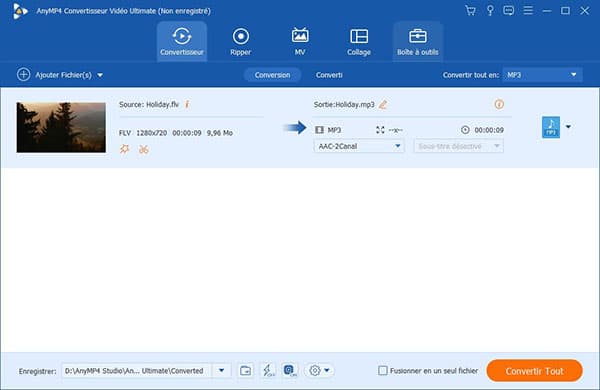
Note: Après la conversion, le logiciel vous permet de modifier les métadonnées du fichier MP3, tels que le nom, l'article, la couverture. Il suffit d'accéder à l'onglet « Boîte à outils » et de sélectionnez « Éditeur Métadonnées Média » pour personnaliser et éditer les tags de MP3.
Certains convertisseurs vidéo en ligne sont en mesure aussi de convertir FLV en MP3, par exemple, AnyMP4 convertisseur vidéo gratuit en ligne, Convertio, ZAMZAR, Cloudconvert, Online-convert.com, Anyconv, etc. Pour effectuer la conversion FLV en MP3 en ligne gratuitement, vous pourriez en sélectionner un et ici nous expliquons cette méthode avec AnyMP4 convertisseur vidéo gratuit en ligne.
Étape 1. Sur le page de convertisseur FLV en MP3 gratuit en ligne, cliquez sur « Ajouter Fichier à Convertir » pour y importer la vidéo FLV.
Étape 2. Cliquez sur l'icône « Format Audio » en basse et cochez l'option « MP3 » pour définir MP3 comme le format de sortie.
Étape 3. Cliquez sur « Convertir » et choisissez l'emplacement de stockage, en vue d'accomplir la conversion FLV en MP3 en ligne gratuitement.
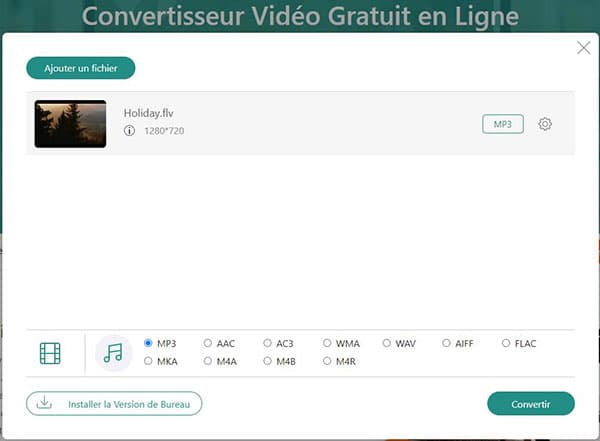
VLC est disposé de la fonction de conversion vidéo. Ainsi, nous pouvons convertir FLV en MP3 gratuitement avec VLC.
Étape 1. Ouvrez VLC, cliquez sur « Média » en haut et sélectionnez « Convertir/Enregistrer » en vue de lancer la fonction de conversion vidéo.

Étape 2. Cliquez sur le bouton « Ajouter » pour mettre la vidéo FLV à convertir dans VLC. Après l'importation vidéo, cliquez sur le bouton « Convertir/Enregistrer » en bas.
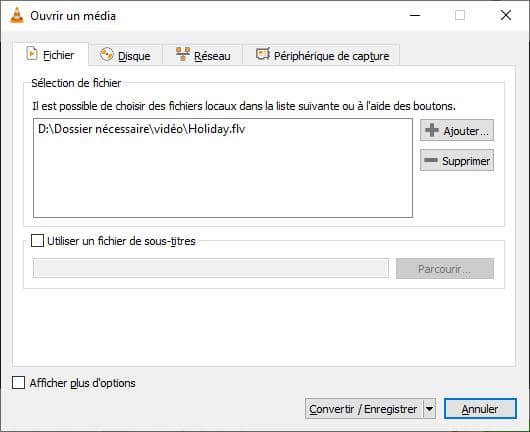
Étape 3. Dépliez la liste « Profil » et sélectionnez « Audio - MP3 ».
Étape 4. Choisissez un dossier de destination par cliquer sur le bouton « Parcourir », et puis tapez le bouton « Démarrer » afin de réaliser la conversion FLV en MP3 avec VLC gratuitement.
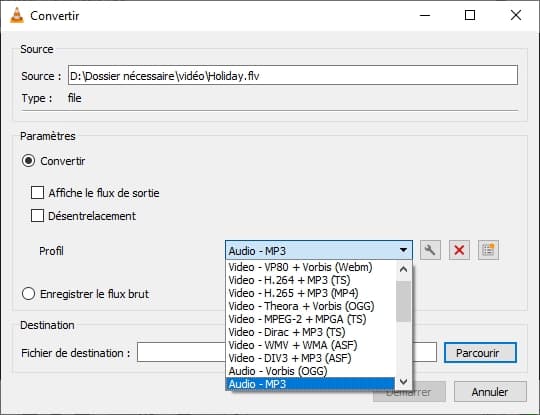
Conclusion:
Dans ce tutoriel, nous vous avons recommandé un excellent Convertisseur FLV en MP3 - Convertisseur Vidéo Ultimate pour convertir le fichier FLV en MP3 sans perte. En outre, comme un convertisseur puissant, il nous permet également de convertir DVD en MP3 et de convertir des formats audio incompatibles avec des lecteurs populaires ou des smartphones en MP3, par exemple convertir WAV en MP3, afin de résoudre la plupart de problèmes sur la conversion MP3.